Skelbimas
 Geriausias būdas - neįdiekite jo pirmiausia.
Geriausias būdas - neįdiekite jo pirmiausia.
Kaip ir daugumai programų komplektai 7 geriausios „Microsoft Office“ alternatyvos„Microsoft Office“ yra „Office Suite“ karalius, tačiau tai nereiškia, kad jis jums tinka. Čia yra keli kiti biuro apartamentai, kurie jums gali patikti geriau! Skaityti daugiau , mums nereikia viso vaško rutulio, ypač autonominėse namų mašinose. Sakykite… „Microsoft Office“ pakete tai yra tik „MS Word“, „MS Excel“ ir „MS PowerPoint“. Viena programa, kurią mes įgyvendiname, yra „Microsoft Groove“.
„MS Office 2007“ „Groove“ yra bendradarbiavimo programinė įranga, padedanti įvairioms komandoms dirbti kartu naudojant bendras darbo vietas. Jos pagrindinis darbas yra sinchronizuoti bendrus duomenis 10 sinchronizavimo įrankių, kuriuos turėtų žinoti kiekvienas biuro darbuotojas Skaityti daugiau tarp skirtingų žmonių grupių. Nesupraskite manęs neteisingai, tai yra puikus komandinio darbo įrankis. „MS Groove“ pagrindiniame puslapyje paminėta jo pagalba uragano „Katrina“ metu. Bet tai nėra pagalba namų kompiuteryje, kur tai tik aš ir misus.
Tai yra didžiausia priežastis pašalinti programą iš sistemos. Atsiprašau, vaikine, tu nesi gyvybiškai svarbi. Tačiau yra ir keletas kitų pagrindų.
- „MS Groove“ „Explorer“ meniu pasirodo kaip Aplanko sinchronizavimas variantas.
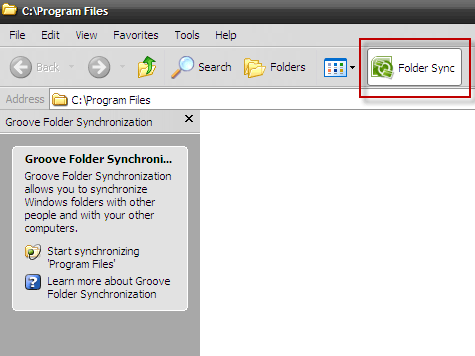
- Dešiniuoju pelės mygtuku spustelėkite kontekstinį meniu taip pat Griovelio aplanko sinchronizavimas.
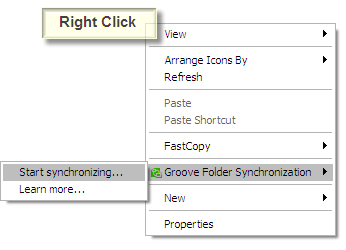
- Jei neįjungta nuo paleidimo, „GrooveMonitor.exe“ prasideda kaip foninis procesas, eikvojant atmintį.
- Tai taip pat yra „Internet Explorer“ meniu ir keliose kitose vietose.
- Užima beveik 1 GB HDD vietos.
Jei mums to nereikia, štai kaip mes galime susigrąžinti savo ekrano nekilnojamąjį turtą nedarant įtakos kitoms „Office“ programoms. Procesas yra panašus abiems „Windows XP“ ir „Vista“.
Visiškai pašalinkite „Microsoft Groove“
- Eiti į Pradėti - Valdymo skydas. Spustelėkite Pridėti arba pašalinti programas. („Vista“ sistemoje yra Pradėti - Valdymo skydas - Programos - Įdiegtos programos.)
- Slinkite programų sąrašu žemyn iki „Microsoft Office“ diegimo įrašo. Pasirinkite jį ir spustelėkite Keisti mygtuką.
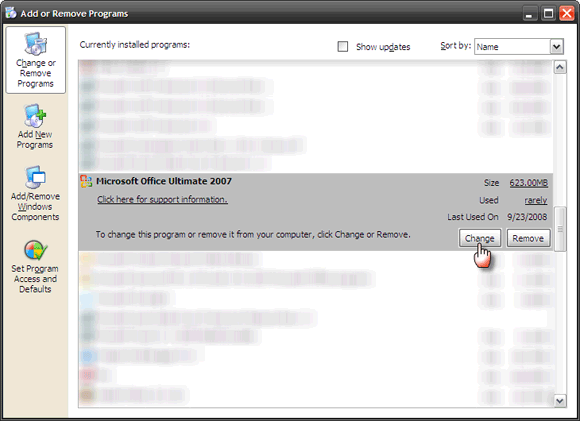
- Pakeiskite „Microsoft Office 2007“ diegimo diegimą išvardijamos trys galimybės. Pasirinkite radijo mygtuką Pridėkite arba pašalinkite funkcijas.
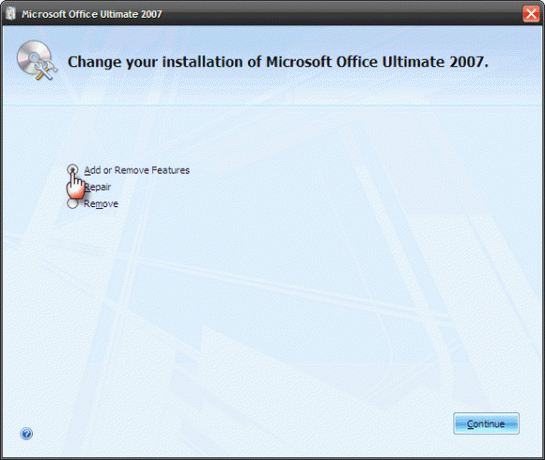
- Diegimo parinkčių lange pasirinkite „Microsoft Groove“ ir spustelėkite mažą išskleidžiamąją rodyklę. Pasirinkite Nepasiekiamas. Paspauskite Tęsti ir leiskite sąrankai visiškai pašalinti „Microsoft Groove“ diegimą.
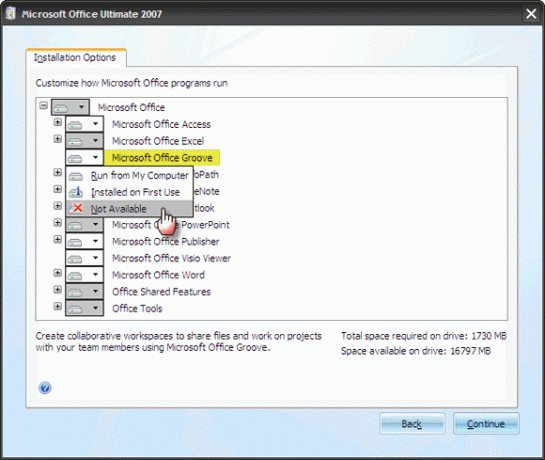
Iš „Explorer“ pašalinkite tik aplanko sinchronizavimo parinktis
Turime įsitraukti į „Windows“ registrą, jei norime iš apvalkalo pašalinti tik „Groove“ parinktis, t. Y. Iš „Explorer“ ir dešiniojo pelės mygtuko paspaudimo kontekstinio meniu. Tai nekeičia „Groove“ programos, tačiau pašalina tik apvalkalo nuorodas.
- Pasirinkite Pradėti - bėgti. Tipas regeditas ir spustelėkite Gerai atidaryti registrą.
- Kairiojoje srityje išplėskite ir suraskite šiuos įrašus. Ištrinkite kiekvieną iš jų.
- HKEY_CLASSES_ROOT \ * \ shellex \ ContextMenuHandlers \ XXX „Groove GFS“ kontekstinio meniu tvarkyklė XXX
- HKEY_CLASSES_ROOT \ AllFilesystemObjects \ shellex \ ContextMenuHandlers \ XXX Groove GFS kontekstinio meniu tvarkyklė XXX
- HKEY_CLASSES_ROOT \ Directory \ Background \ shellex \ ContextMenuHandlers \ XXX „Groove GFS“ kontekstinio meniu tvarkyklė XXX
- HKEY_CLASSES_ROOT \ Directory \ shellex \ ContextMenuHandlers \ XXX „Groove GFS“ kontekstinio meniu tvarkyklė XXX
- HKEY_CLASSES_ROOT \ Aplankas \ shellex \ ContextMenuHandlers \ XXX Groove GFS kontekstinio meniu tvarkyklė XXX
Pašalinkite griovelį tik paleisdami
Pagal numatytuosius nustatymus „Groove“ paleidžiama naudojant „Windows“ ir veikia kaip fono procesas, užimantis maždaug 6 MB atminties. „GrooveMonitor.exe“ nėra būtina, kad „MS Office“ veiktų sklandžiai. Jį galima lengvai pašalinti iš „Windows“ paleisties sąrašo.
- Spustelėkite Pradėti> Vykdyti arba pataikyti „Win + R“ raktus kartu.
- Tipas msconfig. Spustelėkite Įveskite.
- Pasirinkite Pradėti skirtukas.
- Nuimkite žymėjimą „GrooveMonitor“.
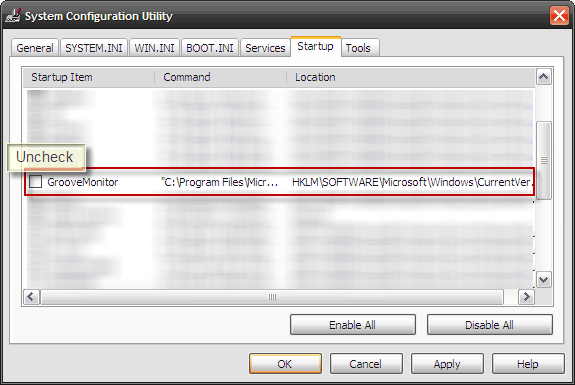
- Spustelėkite Taikyti. Paleiskite iš naujo, kad atlaisvintumėte atmintį.
Viskas! Plonesnis kompiuteris yra sveikesnis ir greitesnis aparatas. Taigi, tikėkimės, kad šis patarimas padėjo sustiprinti netvarkos įprotį dar vienu laipsniu.
Jei turite neatsakytų klausimų, taip pat galite perskaityti „Microsoft“ DUK puslapį „Groove“ čia. Ar naudojate „Groove“ ir kam? Apšviesk mus komentaruose.
Saikatas Basu yra interneto, „Windows“ ir produktyvumo redaktoriaus pavaduotojas. Pašalinęs MBA niūrumą ir dešimties metų ilgą rinkodaros karjerą, jis dabar aistringai padeda kitiems tobulinti savo pasakojimo įgūdžius. Jis ieško trūkstamo Oksfordo kablelio ir nekenčia blogų ekrano kopijų. Tačiau fotografija, „Photoshop“ ir produktyvumo idėjos ramina jo sielą.

